
Windows 桌面上总是带有一个回收站图标,但您可以隐藏它以减少混乱。该过程在每个版本的 Windows 上都略有不同。我们希望您可以在 Windows 11 上右键单击回收站并选择“删除”,就像在 Windows Vista 上一样。如何删除 Windows 11 中的回收站图标
在 Windows 11 中从桌面删除回收站图标很容易,但需要点击几下才能找到该选项。
要找到它,请打开“设置”应用(您可以按 Windows+i 快速打开它),然后导航到“个性化”>“主题”。
您也可以右键单击 Windows 11 桌面,选择“个性化”,然后在出现的窗口中单击“主题”。
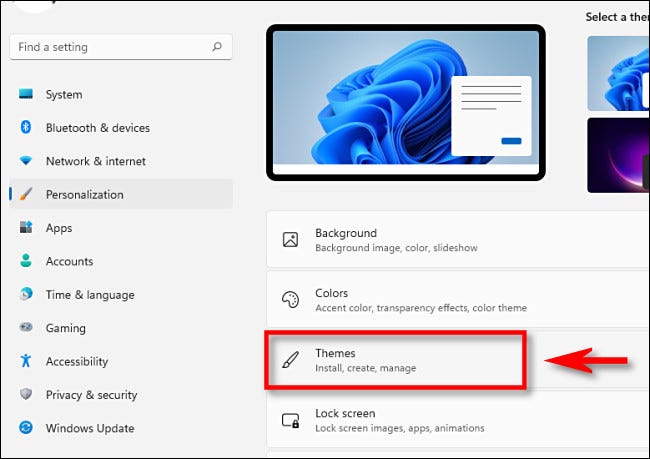
在主题设置中,单击“桌面图标设置”。
![]()
在出现的桌面图标设置窗口中,取消选中“回收站”并单击“确定”。
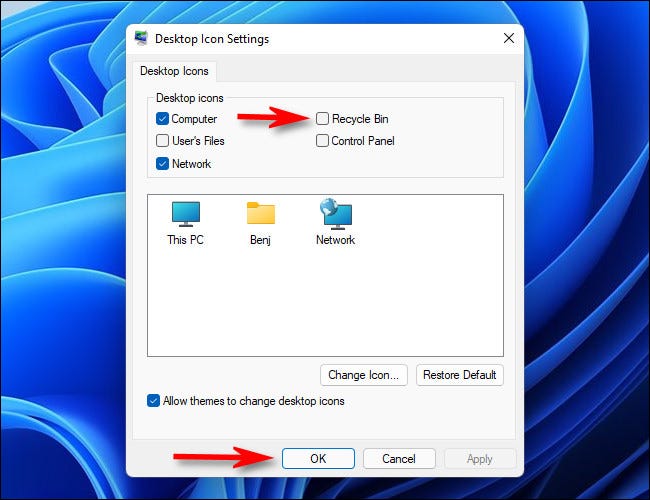
回收站图标将从您的桌面上消失。
如何在 Windows 10 中隐藏回收站图标
与 Windows 7 相比,Windows 10 的删除回收站让普通用户更加困惑——事实上,微软已经完全改变了桌面图标设置屏幕的位置。我们会告诉你在哪里可以找到它。
首先,右键单击桌面并选择个性化。
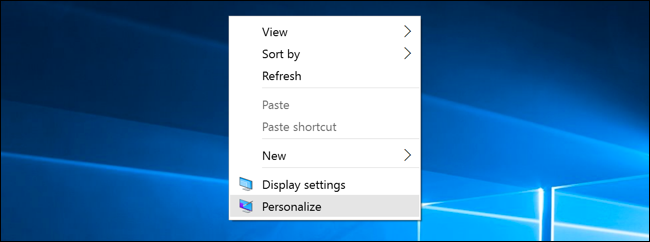
当个性化设置窗口出现时,在左侧边栏中选择“主题”。然后,单击“相关设置”下的“桌面图标设置”。
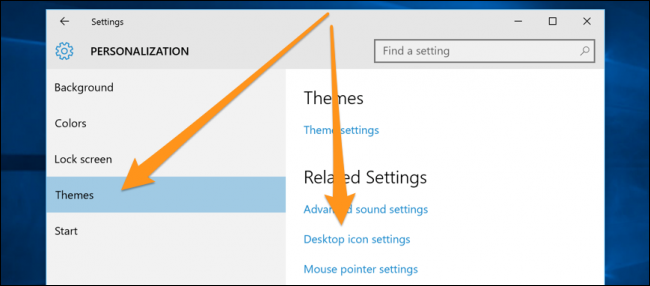
要隐藏回收站图标,请取消选中“回收站”框,然后单击桌面图标设置窗口底部的“应用”。
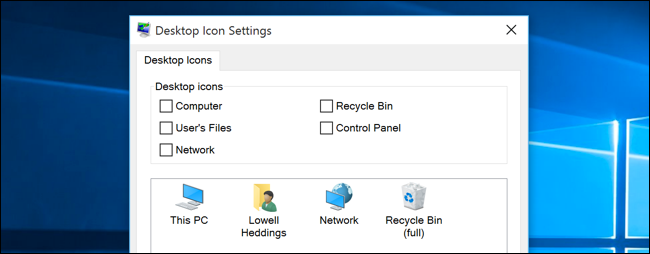
或者,您可以通过右键单击桌面并单击“查看”>“显示桌面图标”来隐藏所有桌面图标。
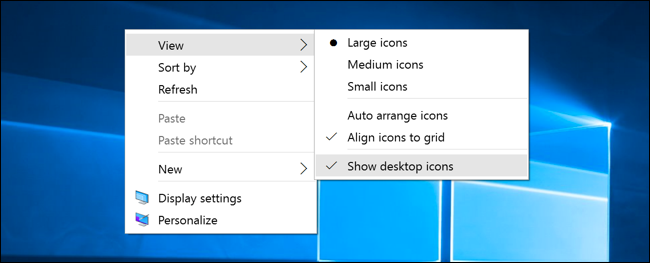
如何摆脱 Windows 7 或 Windows 8 中的回收站
如果您使用的是 Windows 7 或 Windows 8,则可以从控制面板执行此操作。
要找到该选项,请右键单击桌面,选择“个性化”,然后单击左侧栏中的“桌面图标设置”。
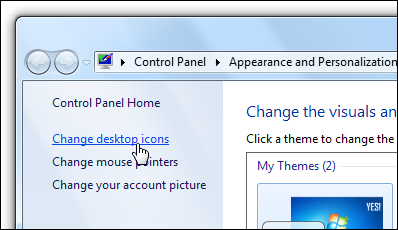
取消选中“回收站”框,然后单击“确定”以保存更改。
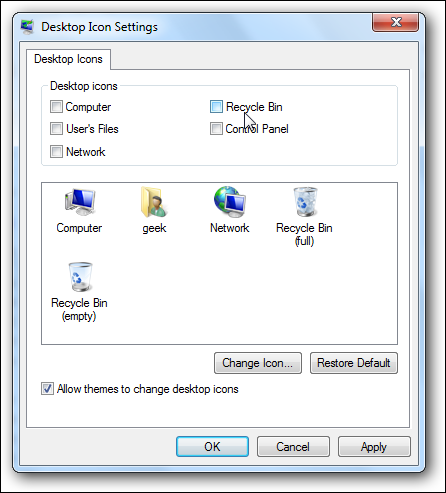
请注意,您也可以从个性化中的桌面图标设置进行配置。
如何删除 Windows Vista 中的回收站图标
在 Windows Vista 上,这非常简单。只需右键单击桌面上的“回收站”图标,然后从菜单中选择“删除”。这就是你需要做的。
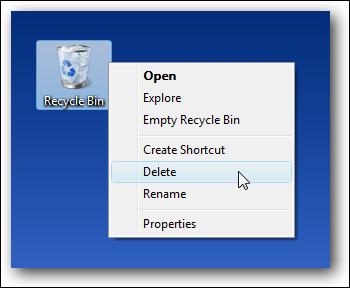
如果您删除或丢失了桌面上的系统图标,您可以轻松地恢复它们。
 Win 11系统之家
Win 11系统之家
